الإعلانات
تم التحديث بواسطة تينا سيبر في 26 ديسمبر 2016.
اغلاق شبابيك يبدو أنها يجب أن تكون عملية بسيطة. انت فقط إيقاف تشغيل جهاز الكمبيوتر الخاص بك; ما مدى صعوبتها؟
ومع ذلك ، هناك المزيد من الاغلاق من مجرد قطع قوة. يجب أن يقوم Windows بإيقاف تشغيل عمليات النظام وحفظ البيانات ومسح المعلومات غير الضرورية من الذاكرة. عادة ، تستغرق عملية الإغلاق بضع ثوانٍ فقط ، لكن سلسلة الخطوات المعقدة التي تتم خلف الكواليس يمكن أن تتفوق أحيانًا على نفسها. والنتيجة هي نظام لا يتم إيقاف تشغيله فعليًا ، أو يستغرق وقتًا طويلاً للغاية للقيام بذلك.
فيما يلي أسباب عدم إغلاق جهاز الكمبيوتر الذي يعمل بنظام Windows 7 أو Windows 8 / 8.1 ، وكيفية إصلاحه.
لاحظ أننا قد غطينا سابقا الاختراق لتسريع عملية إيقاف تشغيل Windows 7 و كيفية تسريع ويندوز 10 من التمهيد إلى إيقاف التشغيل. قد تكون مهتمًا أيضًا بالتعلم كيفية اغلاق ويندوز بسرعة.
مشاكل البرمجيات
البرامج هي سبب شائع لمشكلات إيقاف التشغيل. إذا لم يؤد إغلاق النظام إلى ظهور شاشة "إيقاف التشغيل ..." وبدلاً من ذلك واجهتك مشكلة في مطالبة "البرامج تحتاج إلى الإغلاق" ، فمن المحتمل أن تكون لديك مشكلة في البرنامج.
من الناحية المثالية ، سيعرض لك Windows قائمة بالبرامج التي تحتاج إلى إيقاف التشغيل. في كثير من الأحيان ، سيتم إغلاقها تلقائيًا ، ولكن في بعض الأحيان لن يستمر النظام أكثر. هذا عادة لأن لديك برنامج مفتوح يحتاج إلى حفظ البيانات. أوقف عملية الإغلاق بالضغط إلغاء ثم تأكد من حفظ بياناتك في جميع البرامج المفتوحة. تذكر أن تدخر قبل الإغلاق في المستقبل ، ومعززة! تم حل المشكلة.

ولكن هذا لا يعمل دائمًا. في بعض الأحيان ، ستظهر قائمة بالبرامج التي تحتاج إلى إيقاف التشغيل ، ولكنها ستكون فارغة ، أو ستظهر لفترة وجيزة فقط ، ولكن الكمبيوتر لا ينتقل إلى شاشة إيقاف التشغيل. هذه علامة على أن البرنامج يتسبب في مشاكلك. بعد محاولة إيقاف التشغيل ، افتح إدارة المهام وألقِ نظرة على البرامج التي لا تزال قيد التشغيل ، من خلال النظر في استخدام الذاكرة ووصفها.
قد لا يكون إصلاح البرنامج بمجرد تحديده على أنه الجاني المحتمل أمرًا سهلاً. قد يحتاج البرنامج إلى تصحيح ، أو قد يحتاج إلى إعادة التثبيت. يمكنك أيضًا محاولة إنهاء البرنامج يدويًا باستخدام إدارة المهام قبل إيقاف تشغيل النظام. قد تكون هناك حاجة لبعض التجربة والخطأ لتأكيد البرنامج الذي يتسبب في إيقاف التشغيل.
مشاكل العملية
يغلق Windows عددًا من عمليات النظام عند إيقاف تشغيله ، ويجمع البيانات حسب الحاجة للتأكد من تشغيل النظام بشكل نظيف في المرة التالية التي يحتاج فيها. إذا توقفت العملية أثناء إيقاف التشغيل ، فلن تعرف أيًا منها ؛ الافتراضي اغلاق… الشاشة لا تعطي تفاصيل.
يمكنك تغيير هذا عن طريق فتح محرر التسجيل (قم بالبحث في Windows عن "regedit") ، ثم انتقل إلى الدليل التالي:
HKEY_LOCAL_MACHINE \ SOFTWARE \ Microsoft \ Windows \ CurrentVersion \ Policies \ Systemالآن ، في الجزء الأيمن من النافذة ، قد ترى إدخالًا يسمى VerboseStatus. إذا رأيته ، فانقر بزر الماوس الأيمن فوقه ثم انقر فوق موافق تعديل، وتغيير قيمته إلى 1. إذا لم تشاهده ، فانقر بزر الماوس الأيمن فوق جزء فارغ من الجزء ، انتقل إلى جديد، وثم قيمة DWORD (32 بت). إنشاء إدخال يسمى VerboseStatus ثم قم بتعيين حالتها إلى 1.
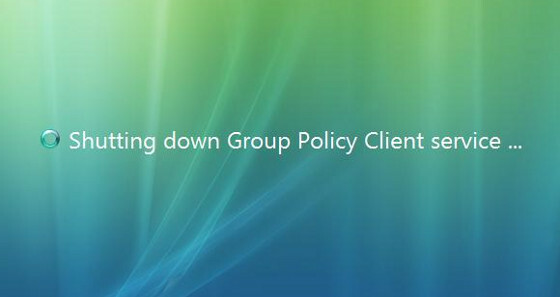
سترى الآن قائمة العمليات التي يتم إغلاقها على اغلاق… الشاشة ، والتي ستساعدك على تحديد سبب مشكلتك. قد تجد أن هناك نوعًا ما مشكلة Windows Update عندما يكون Windows Update عالقًا ، جرب هذاهل يسبب لك Windows Update صداعًا؟ لقد قمنا بتجميع سبع نصائح لمساعدتك على فكها. اقرأ أكثر ، على سبيل المثال ، في هذه الحالة ، قد تحتاج إلى إعادة تنزيل تحديث معلق أو تثبيته يدويًا. تتضمن المشاكل الشائعة الأخرى برامج تشغيل الأجهزة التالفة وعمليات الشبكة التي لا يتم إيقاف تشغيلها.
مشكلات برنامج التشغيل أو نظام التشغيل
بعد إكمال خطوة تعديل التسجيل ، قد تجد أن شاشة إيقاف التشغيل معلقة بسبب برنامج تشغيل أو خطأ عملية لا تفهمه أو لا تعرف كيفية إصلاحه. في هذه المواقف ، من الجيد أن تبحث في تحديث كل من Windows وبرامج التشغيل الخاصة بك.
تحديث Windows بسيط. يجب أن تقوم بذلك بالفعل ، ولكن بعض الأفراد يقومون بإيقاف تشغيل Windows Update لأسباب مختلفة.
Windows 7 و 8
قم بالبحث عن Windows تحديث ويندوز. يجب أن تظهر لك القائمة التي تفتح ما إذا كانت هناك حاجة إلى تثبيت أي تحديثات ، وإذا حدث ذلك ، انقر فوق تثبيت التحديثات ستجعل العملية تتحرك. قد تحتاج إلى إعادة التشغيل لتثبيت التحديثات.

يمكن أن يكون حل مشكلة برنامج التشغيل أكثر صعوبة لأن معظم الشركات ليس لديها أداة التحديث التلقائي المتاحة. لحسن الحظ، يقدم IObit أداة تسمى Driver Booster باستطاعة تفحص جهاز الكمبيوتر الخاص بك بحثًا عن برامج تشغيل قديمة وقم بتحديثها لك.
نظام التشغيل Windows 10
في Windows 10 ، يتم تمكين Windows Update بشكل افتراضي ، على الرغم من ذلك قم بإيقاف تشغيله مؤقتًا 7 طرق لإيقاف تشغيل Windows Update مؤقتًا في Windows 10يحافظ Windows Update على نظامك مصححًا وآمنًا. في Windows 10 ، أنت تحت رحمة جدول Microsoft ما لم تكن تعرف الإعدادات والتعديلات المخفية. لذا ، اجعل Windows Update تحت السيطرة. اقرأ أكثر . للتحقق من حالة التحديثات الخاصة بك ، انتقل إلى ابدأ> الإعدادات> التحديث والأمان> Windows Update ونرى ما هو مدرج تحت تحديث الحالة.
انقر تحقق من وجود تحديثات إذا مرت فترة طويلة منذ آخر فحص.
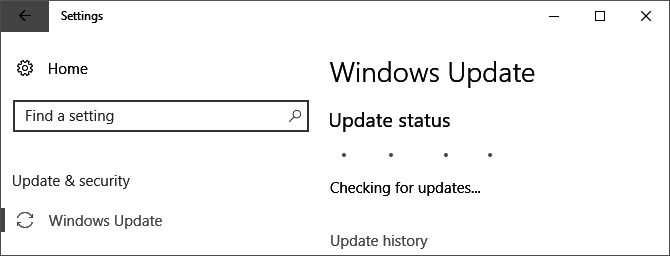
إذا كان Windows بحاجة إلى إعادة التشغيل لتثبيت التحديثات التي تم تنزيلها ، فمن الأفضل استخدام اعد البدء الان الموجود في تطبيق الإعدادات. هنا ، يمكنك أيضًا جدولة إعادة التشغيل. بدلا من ذلك ، يمكنك المرور ابدأ> الطاقة واختر أحد الخيارات التي تتضمنها تحديث.
يقوم Windows 10 أيضًا بتحديث برامج التشغيل تلقائيًا. ومن المعروف أن هذا يسبب الخراب. قد تضطر إلى ذلك إعادة تثبيت برامج التشغيل القديمة أو المخصصة يدويًا استعادة التحكم في تحديثات برنامج التشغيل في Windows 10يمكن أن يتلف برنامج تشغيل Windows السيئ يومك. في Windows 10 ، يقوم Windows Update تلقائيًا بتحديث برامج تشغيل الأجهزة. إذا كنت تعاني من العواقب ، دعنا نوضح لك كيفية استرجاع سائقك ومنع المستقبل ... اقرأ أكثر .
نأمل أن يؤدي التحقق من Windows Update إلى حل مشكلتك ، إذا لم يكن هناك حل آخر بالفعل. ولكن إذا كنت لا تزال تعاني من شاشة "إيقاف التشغيل" البطيئة أو المجمدة ، فتابع القراءة.
مشاكل ملف الصفحة
يحتوي Windows على ميزة تسمى ملف الصفحة والتي تعمل بشكل أساسي مثل امتداد لذاكرة الوصول العشوائي الخاصة بك. إذا يحتاج نظامك إلى المزيد من الذاكرة ما مقدار ذاكرة الوصول العشوائي التي تحتاجها حقًا؟ذاكرة الوصول العشوائي مثل الذاكرة قصيرة المدى. كلما زادت المهام المتعددة ، كلما احتجت أكثر. تعرف على مقدار ما يحتويه جهاز الكمبيوتر الخاص بك ، وكيفية تحقيق أقصى استفادة منه ، أو كيفية الحصول على المزيد. اقرأ أكثر أكثر مما هو متاح ، يتم نقل الأجزاء الأقل استخدامًا من البيانات المخزنة في ذاكرة الوصول العشوائي إلى ملف صفحة على محرك الأقراص الثابتة ، بحيث يمكن الاحتفاظ ببيانات أكثر أهمية في الذاكرة.
في بعض الأحيان ، يتم تمكين مسح ملف الصفحة عند إيقاف التشغيل لأسباب أمنية. وذلك لأن ملف الصفحة يمكن أن يكون ثغرة أمنية ، حيث يمكن استرداد البيانات الموجودة فيه. ومع ذلك ، قد يستغرق مسح الملف عند إيقاف التشغيل بعض الوقت ، لذلك قد يكون مصدر مشكلتك.
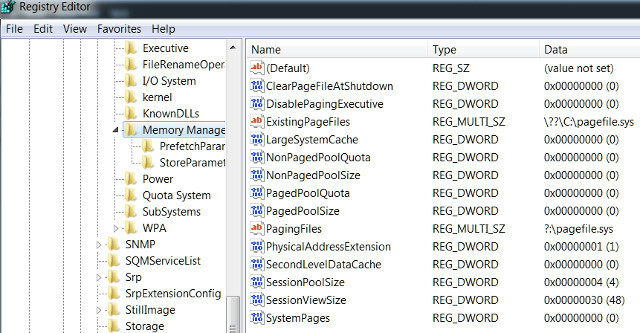
افتح regedit.exe وانتقل إلى الدليل التالي:
HKEY_LOCAL_MACHINE \ SYSTEM \ CurrentControlSet \ Control \ Session Manager \ Memory Managementالآن ، ألقي نظرة على الجزء الأيمن. ابحث عن إدخال التسجيل المسمى ClearPageFileAtShutdown. إذا تم تعيينه إلى 1 ، فسيتم تمكينه ، وقد يؤخر عملية إيقاف التشغيل. انقر بزر الماوس الأيمن عليه ، وحدد تعديل ، وقم بتغيير القيمة إلى 0.
يرجى ملاحظة أنه إذا كنت تستخدم جهاز كمبيوتر من مكان عملك ، فقد يتم مسح ملف الصفحة لسبب ما. قد ترغب في التحدث مع قسم تكنولوجيا المعلومات قبل تغيير الإعداد ، حتى لا ينتهي بك الأمر إلى كسب غضب محبي شركتك.
مشاكل محرك الأقراص
إذا كنت لا تزال تواجه مشكلات ، فمن المحتمل أن تكون مشكلة محرك الأقراص الثابتة (HDD) أو محرك الأقراص ذات الحالة الصلبة (SSD) هي جذر المشكلة. قد يتعطل محرك أقراص تالف أو فاشل أثناء تخزين البيانات ، أو قد يحاول حفظ البيانات في مناطق تالفة ، مما يؤدي إلى فشل الإغلاق.
يمكنك التحقق من صحة محركات الأقراص الثابتة عن طريق الفتح جهاز الكمبيوتر الخاص بي أو هذا الكمبيوتر، انقر بزر الماوس الأيمن فوق محرك أقراص نظام Windows ، فتح خصائص> أدوات، وضمن تدقيق الأخطاء ، انقر فوق التحقق من لفحص محرك الأقراص بحثًا عن أخطاء النظام.
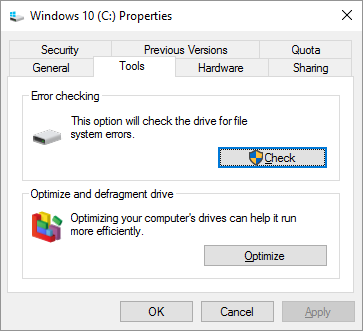
يمكنك أيضًا تجربة استخدام مجموعة أكثر قوة للتحقق من الأخطاء ومراقبة محرك الأقراص إلى تحقق من صحة HDD و SSD ترقب صحة الأقراص الصلبة والأقراص الصلبة لديك مع القرص الصلب الحارسهل سبق لك أن عطلت القيادة؟ للأسف ، لا يوجد حلاً سحريًا لمنع تلف الأجهزة. لكن مراقبة الأقراص الصلبة أو SSD ، للتصرف عندما يصبح موتهم محتملًا ، هي الخطوة الأولى. اقرأ أكثر ، مثل حارس القرص الصلب.
إذا كان محرك الأقراص تالفًا ، فيمكنك محاولة إصلاحه إما باستخدام أداة "تدقيق الأخطاء" في Window أو الأداة الخارجية التي تختارها. هذا لا يضمن إصلاح محرك الأقراص ، على الرغم من ذلك ، بسبب الفساد فشل الأجهزة الداخلية كيفية اصلاح القرص الصلب الميت الميت لاسترداد البياناتإذا فشل محرك الأقراص الثابتة لديك ، فسيساعدك هذا الدليل في إصلاح محرك الأقراص الثابتة واسترداد البيانات. اقرأ أكثر يحدث. إذا كان هذا هو الموقف الذي تواجهه ، فسيتعين عليك استبدال محرك الأقراص المسيء.
إيقاف تشغيل الوجهة بسرعة
يمكن أن يكون الكمبيوتر الذي يتم تعليقه عند إيقاف تشغيله بمثابة إحباط حقيقي ، ولكن نأمل أن تتمكن هذه النصائح من حل المشكلة نيابة عنك. تذكر أنه في حين أنه قد يكون من المغري الضغط على زر الطاقة فقط ، فقد يؤدي ذلك إلى فقد الملفات غير المحفوظة. لا تتجاهل المشكلة ؛ الحصول على جهاز الكمبيوتر الخاص بك لإغلاق بشكل صحيح ، و تحسين وقت التمهيد جدا.
بالطبع ، يعد إيقاف التشغيل البطيء نوعًا واحدًا فقط من مشكلة إيقاف التشغيل على Windows. إذا كنت تستخدم جهاز كمبيوتر محمول يعمل بنظام Windows 10 ، فقد تواجه عمليات إيقاف تشغيل غير متوقعة بسبب عرض غير صحيح لمستوى البطارية كيف يمكنك إصلاح جهاز كمبيوتر محمول يعمل بنظام Windows 10 مع نسبة بطارية خاطئةهل تعرض بطارية الكمبيوتر المحمول التي تعمل بنظام Windows 10 معلومات خاطئة؟ إليك كيفية إصلاح المشكلة وإظهار مستويات البطارية المناسبة. اقرأ أكثر . الخبر السار هو أن لدينا حل لهم!
ماثيو سميث كاتب مستقل يعيش في بورتلاند أوريغون. كما يكتب ويحرر الاتجاهات الرقمية.

